Como redefinir todas as configurações de política de grupo local no Windows 10
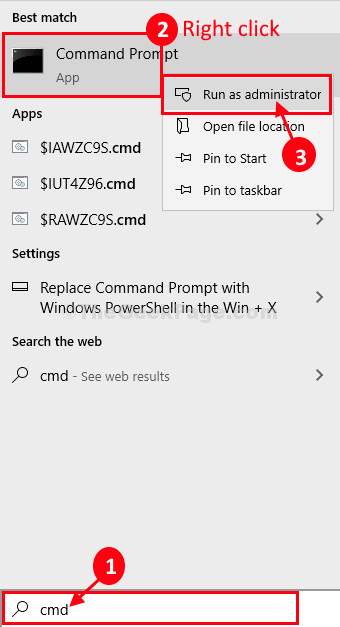
- 2570
- 457
- Arnold Murray
Configurações de política de grupo Controle certos parâmetros de contas administrativas e não administrativas em seu computador. Em um sentido mais simples, ele se diferencia entre o que os direitos que uma determinada conta desfrutará dependendo do tipo de conta.
No caso se você quiser redefinir Política de grupo local As configurações no seu computador simplesmente executam esses comandos e as configurações de política serão redefinidas em nenhum momento.
Redefina as configurações de política do grupo local no Windows 10-
Siga esses passos-
1. Tipo "cmd”Na caixa de pesquisa que está localizada no canto inferior esquerdo da sua tela.
2. Depois de ver que o prompt de comando apareceu na sua tela, Clique com o botão direito do mouse nele e escolha “Executar como administrador““.
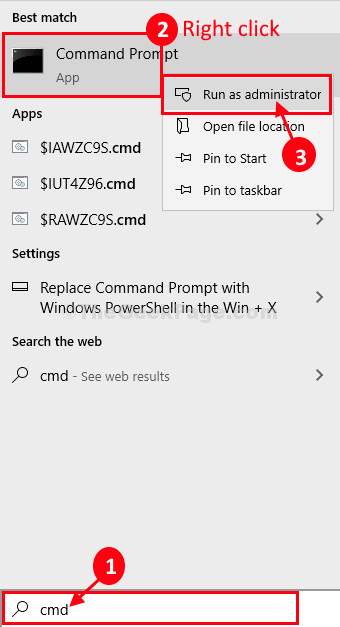
Prompt de comando com direitos administrativos serão abertos.
3. Para remover todas as políticas de grupo que estão ativas no seu computador, copiar colar esses códigos e atingidos Digitar Depois de cada um dos comandos.
Rd /s /q "%windir%\ system32 \ groupppolicy" rd /s /q "%windir%\ system32 \ groupppolicyusers" gpupdate /force

Depois de executar esses comandos, feche o Prompt de comando janela.
Reinício seu computador.
É isso! Todos Política de grupo local As configurações serão redefinidas para configurações padrão.
- « Como alterar o tempo de tempo limite da tela do Windows 10 Lock
- Como recuperar o documento do Word não salvo no MS Word »

